Windows 11 mahdollistaa käyttäjien yhdistävän tietokoneensa Ethernetiin ja Wi-Fi-verkkoon samanaikaisesti, mutta järjestelmän ei tarvitse oletusarvoisesti käyttää molempia yhteyksiä samanaikaisesti. Windows-käyttöjärjestelmä järjestää automaattisesti verkkosovittimen järjestysprioriteetin tarjotakseen parhaan Internet-yhteyden joko Wi-Fi:n tai Ethernetin kautta.

Mutta tätä voi muuttaa, jos niin haluaa. Microsoft on tehnyt tämän erittäin yksinkertaiseksi, ja kuten aina, selitämme, kuinka tämä tehdään tavalla, jonka jokainen lukija ymmärtää.
Ethernetin ja Wi-Fi:n käyttäminen samanaikaisesti
Jos haluat käyttää Wi-Fiä ja Ethernetiä samanaikaisesti Windows 11/10:ssä, sinun on ensin poistettava pakettiprioriteetti sekä Ethernet- että Wi-Fi-sovittimista.
- Avaa Ohjauspaneeli
- Siirry Verkko- ja jakamiskeskukseen
- Avaa Ethernet-sovittimen ominaisuudet -alue
- Poista Priority ja VLAN käytöstä
Avaa Ohjauspaneeli ja siirry Verkko- ja jakamiskeskukseen.
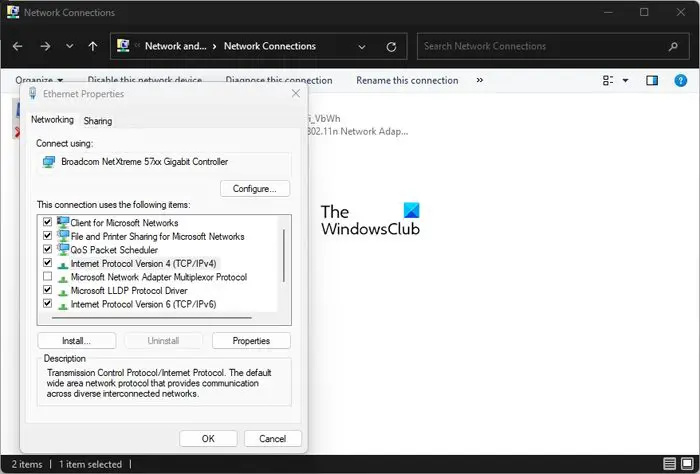
Napsauta vasemmasta paneelista Muuta adapterin asetuksia .
magneettilinkki suoraan lataukseen
Etsi haluamasi Ethernet-verkkosovitin .
Napsauta sitä hiiren kakkospainikkeella ja valitse sitten Ominaisuudet .
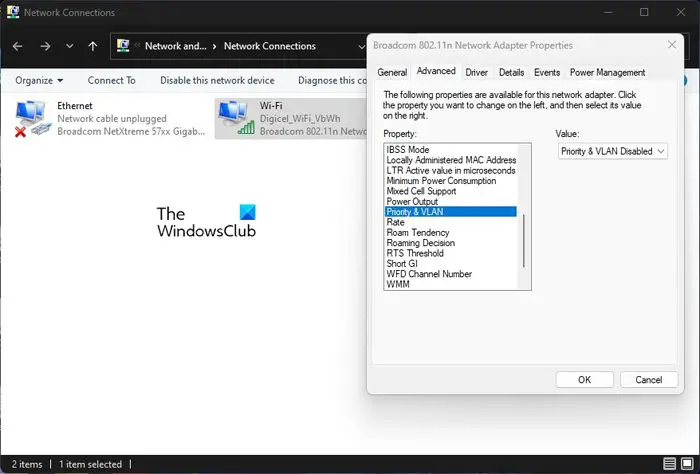
quickjava
Seuraava vaihe tässä on siirtyä Verkko-välilehteen ja valita sitten painike, jossa lukee Configure.
Tämän jälkeen sinun on avattava Pitkälle kehittynyt -välilehti.
Alla Omaisuus osio, etsi Prioriteetti ja VLAN ja valitse se.
Kun yllä oleva on tehty, napsauta alla olevaa avattavaa valikkoa Arvo .
Valitse vaihtoehto, jossa lukee Prioriteetti ja VLAN Liikuntarajoitteinen .
Lyö OK -painiketta tallentaaksesi tekemäsi muutokset.
Toista vaiheet omallesi Wi-Fi-sovitin ja tallenna muutokset napsauttamalla OK-painiketta, kun olet valmis.
missä kansiossa palautuspisteet säilytetään
Nyt kun verkkosovittimen prioriteettiominaisuus on poistettu käytöstä, Windows-käyttöjärjestelmä käyttää nyt molempia verkkoyhteyksiä samanaikaisesti.
Kuinka asettaa verkkoprioriteetti manuaalisesti Windowsissa
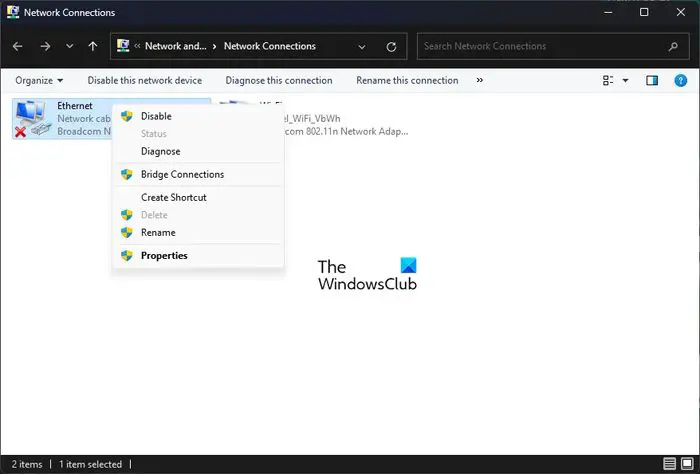
Windows valitsee aina parhaan verkkoyhteyden automaattisesti, ja useimmissa tilanteissa se on Ethernet-yhteysvaihtoehto. Joten jos haluat selata verkkoa Wi-Fi-yhteyden avulla pakettiprioriteetin poistamisen jälkeen, toimi seuraavasti:
- paina Windows-näppäin + R avata Juosta , tyyppi ncpa.cpl ja paina OK-painiketta. Verkkoyhteydet-ikkunan pitäisi nyt olla näkyvissä.
- Napsauta haluamaasi sovitinta hiiren kakkospainikkeella ja valitse Ominaisuudet.
- Napsauta Internet Protocol Version 4 (TCP/IPv4) ja valitse sen jälkeen Ominaisuudet.
- Napsauta Lisäasetukset-painiketta Ominaisuudet-valintaikkunassa.,
- Poista valinta Automatic Metric -ruudusta ja kirjoita 5 Interface Metric -kenttään.
- Napsauta lopuksi OK-painiketta kaikissa tällä hetkellä avoinna olevissa ikkunoissa.
Tämä tallentaa tekemäsi muutokset.
Nyt kun muutokset on tehty kokonaisuudessaan, Windows-käyttöjärjestelmä priorisoi valitun yhteyden aina, kun liitettynä on useampi kuin yksi verkkosovitin.
Verkkoprioriteetin asettaminen manuaalisesti varmistaa, että järjestelmä valitsee joko Wi-Fi- tai Ethernet-yhteyden asetustesi mukaan. Se ei valitse sitä yhteyttä, jonka se tuntuu parhaalta.
LUKEA : Ethernet rajoitettu 100 Mbps:iin Windows 11:ssä
Voinko ottaa Wi-Fin ja Ethernetin käyttöön samanaikaisesti?
Kyllä, tietokoneesi on mahdollista yhdistää sekä Wi-Fi- että Ethernet-verkkoon samanaikaisesti, mutta Windows asettaa toisen etusijalle, ja useimmissa tapauksissa Ethernet on valinta.
Miksi Ethernet ei toimi, mutta Wi-Fi on Windows 11:ssä?
Varmista, että Ethernet-kaapeli on liitetty kunnolla tietokoneeseen ja reitittimeen. Lisäksi sinun tulee tarkistaa, onko kaapeli kytketty oikeaan porttiin reitittimen osalta. Lopuksi sinun tulee yrittää selvittää, onko kaapeli vaurioitunut ja onko se vaihdettava.














